Debian-8.7.1 系统安装
本人使用Linux操作系统多年,主要是centos,但从来没用过debian系统,今天准备安装一个系统看看,网上查资料,大部都是debian老版本教程,今日准备写一篇debian最新版本安装教程。
本文采用最小化安装,镜像从163镜像源下载:
debian-8.7.1系统镜像下载地址
具体步骤:
制作系统光盘或U盘启动
因制作方法网上教程很多,这里就不再叙述。本文我采用的是将镜像下载到私有云,再加入到私有云的镜像池里,安装系统的时候直接从镜像池选择debian。
1、安装界面选择”Install”

2、安装过程选择中文,按回车确认后会有一个警告提示,选择<是>即可
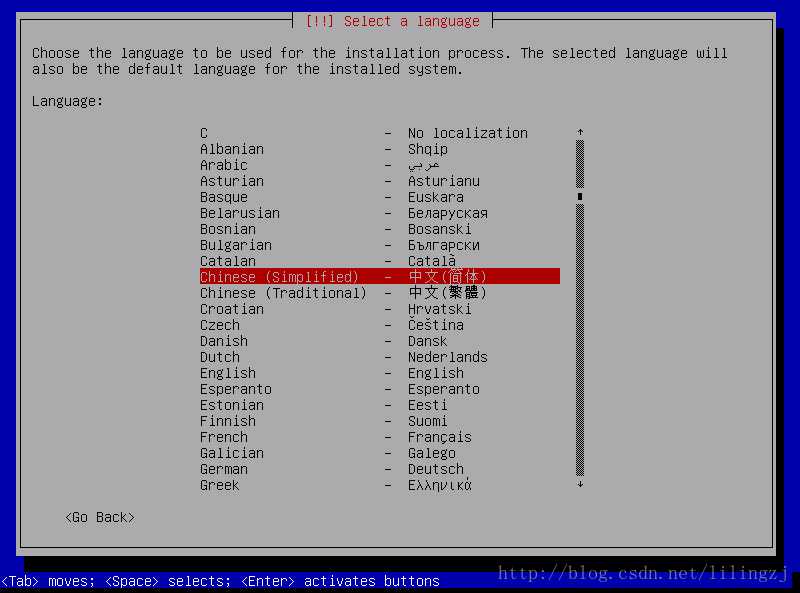

3、选择您的区域”中国”
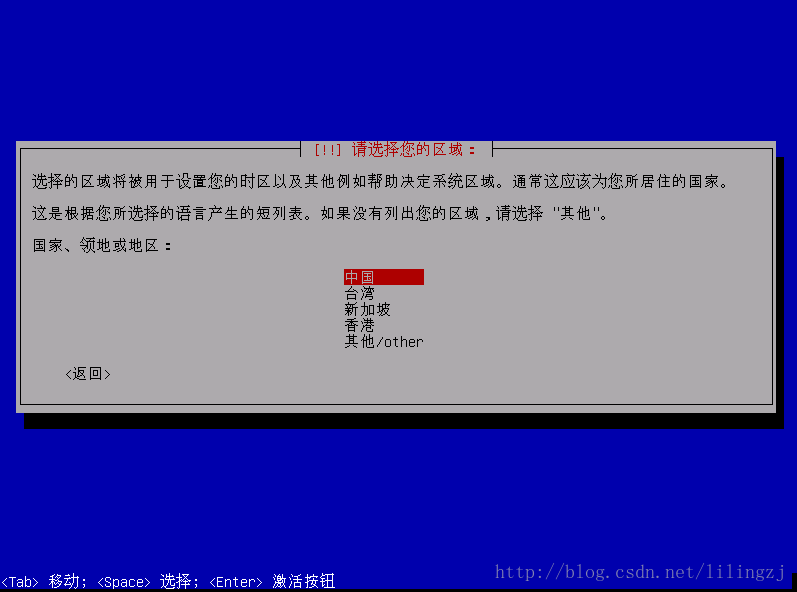
4、配置键盘,选择”美国英语”(服务器一般使用英文系统)

按”回车”后,出现如下画面:
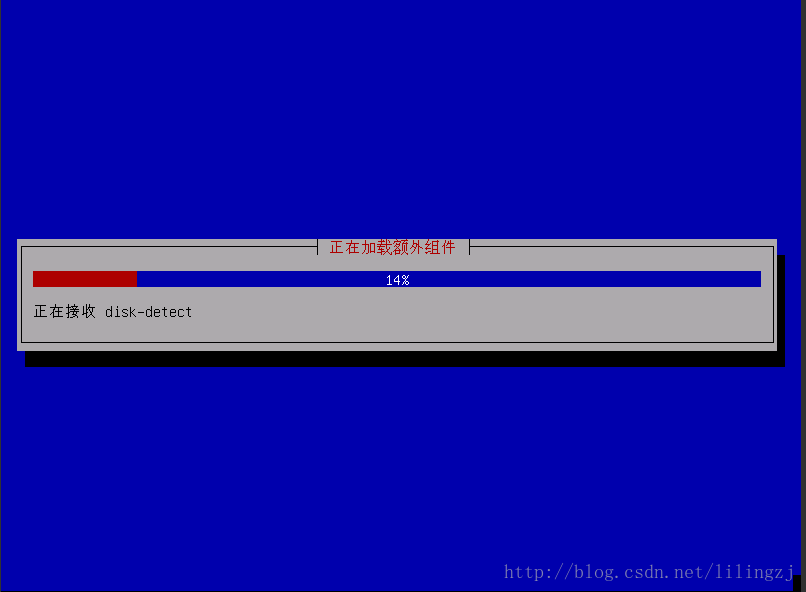
5、配置网络

内部网络,域名可随意填写
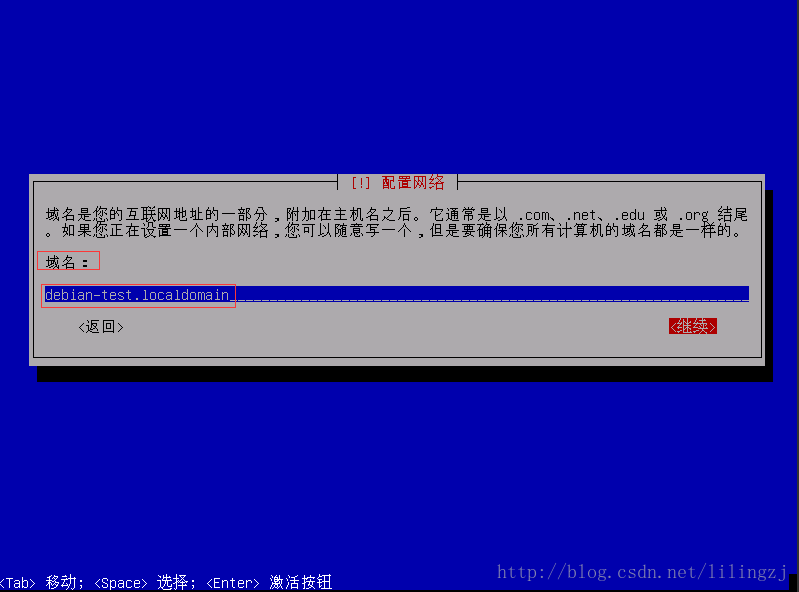
6、设置用户(root)和密码

再次确认密码
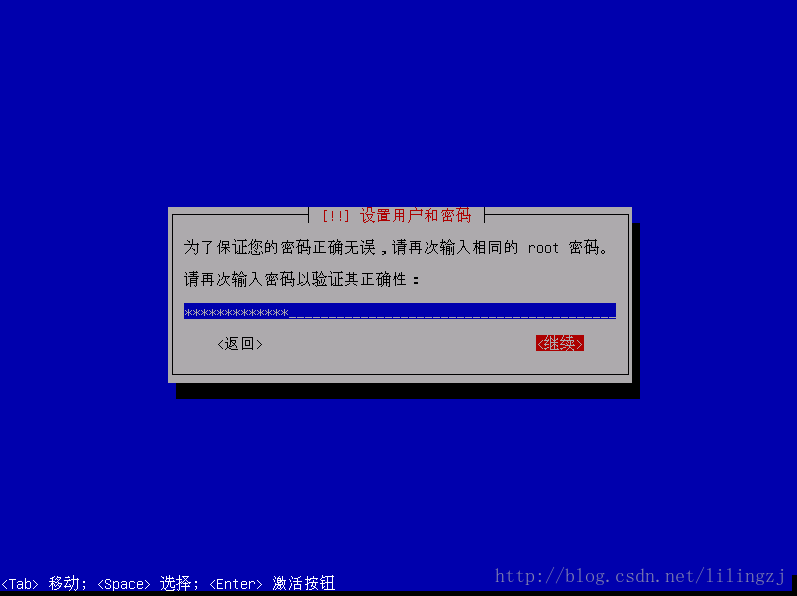
7、创建一个普通用户(zhangjian)及密码(执行非管理任务)

设置普通用户(zhangjian)密码
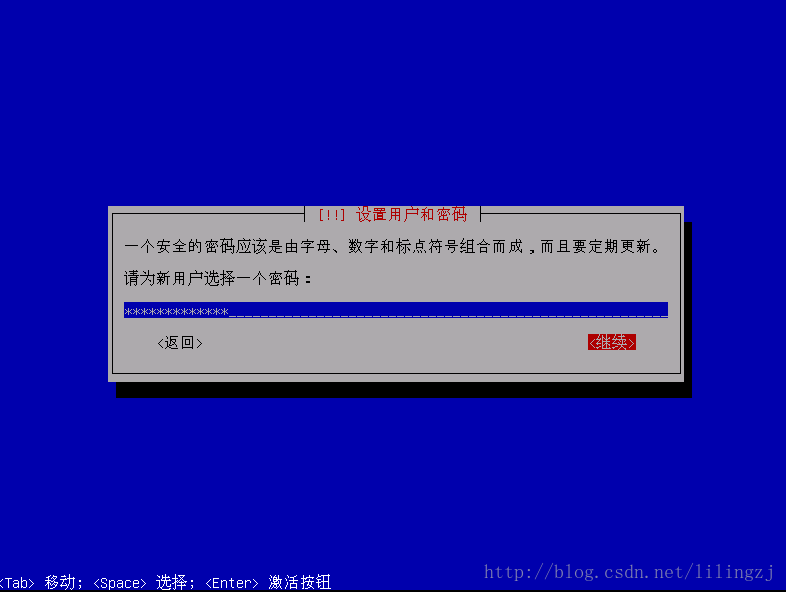
再次确认密码

“回车”确认后,出现如下画面:
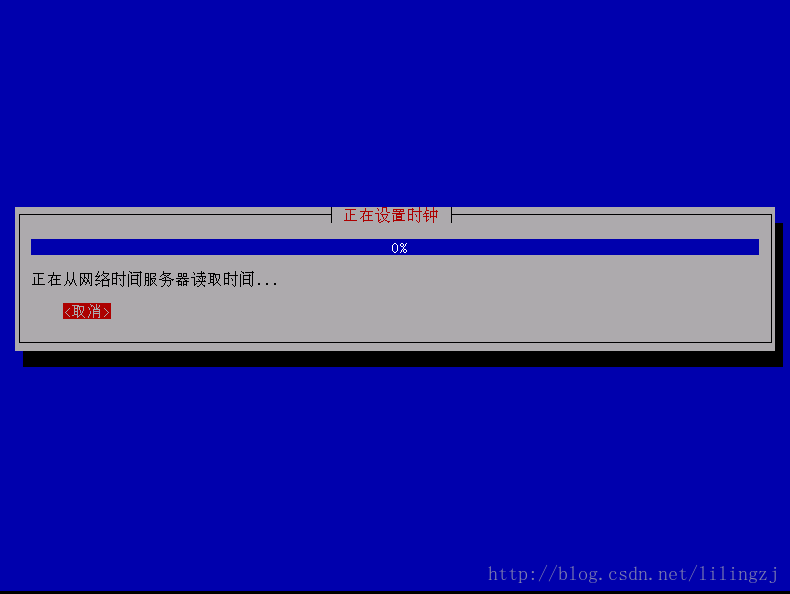
8、磁盘分区(可使用向导,也可手动) 本文选择”向导”方式

选择要分区的磁盘(文中的这块磁盘是我的私有云挂载的系统分区盘)
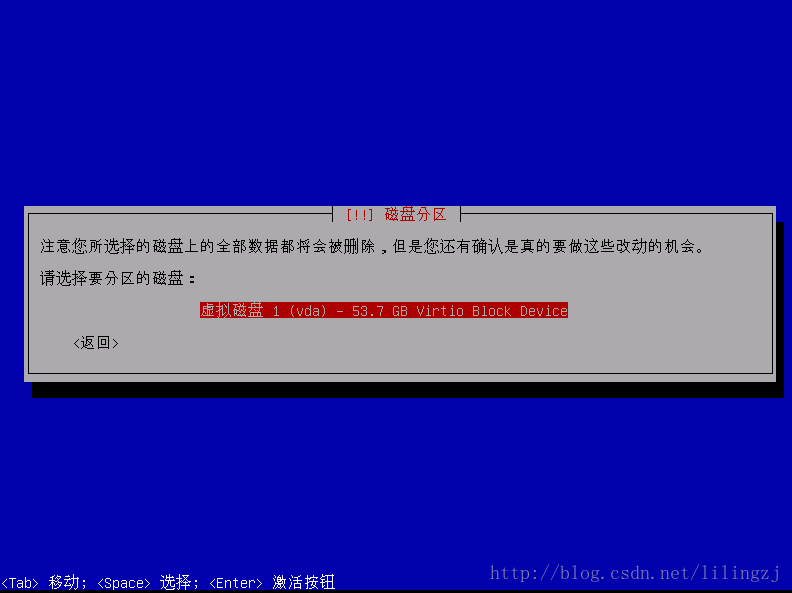
此处测试用,选择”将所有文件放在一个分区中”

将配置写入磁盘并配置LVM
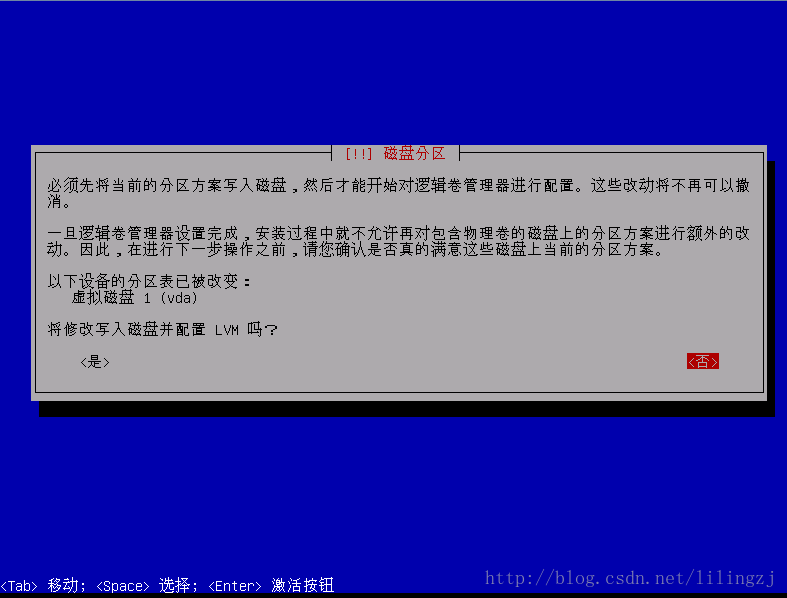
磁盘分区结束,并将修改写入磁盘

格式化磁盘
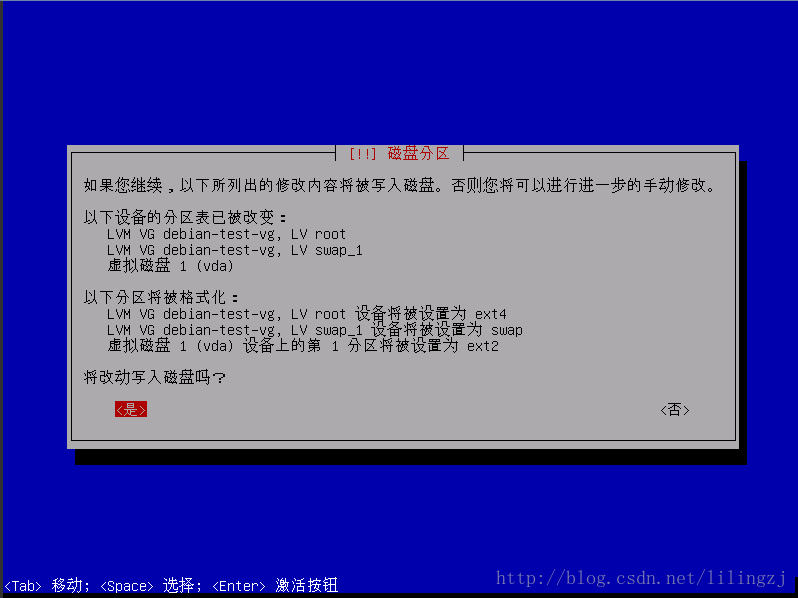

9、格式化磁盘完成后,安装基本操作系统
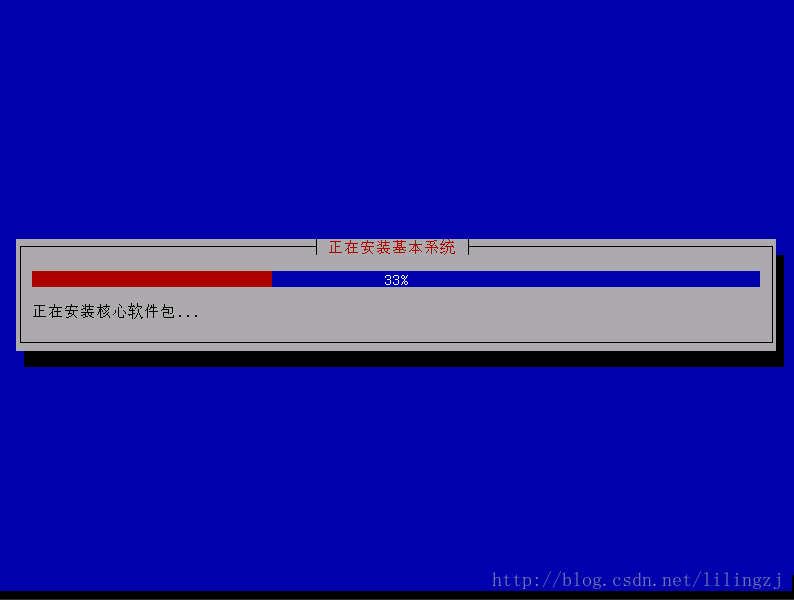
10、基本操作系统安装成功后,配置软件包管理器
选择”Debian 归档镜像所在的国家”–选择”中国”

Debian归档镜像选择”mirrors.163.com”(别的也行,个人喜好)
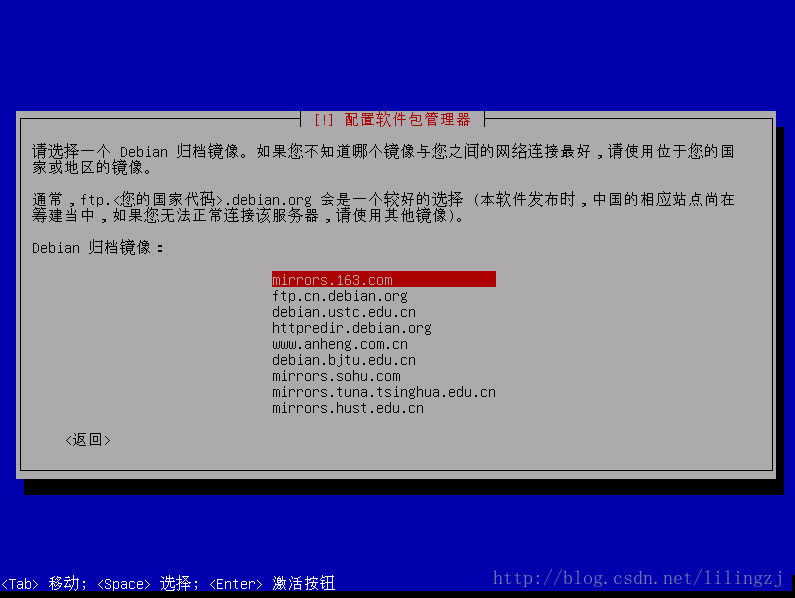
HTTP代理信息(无)

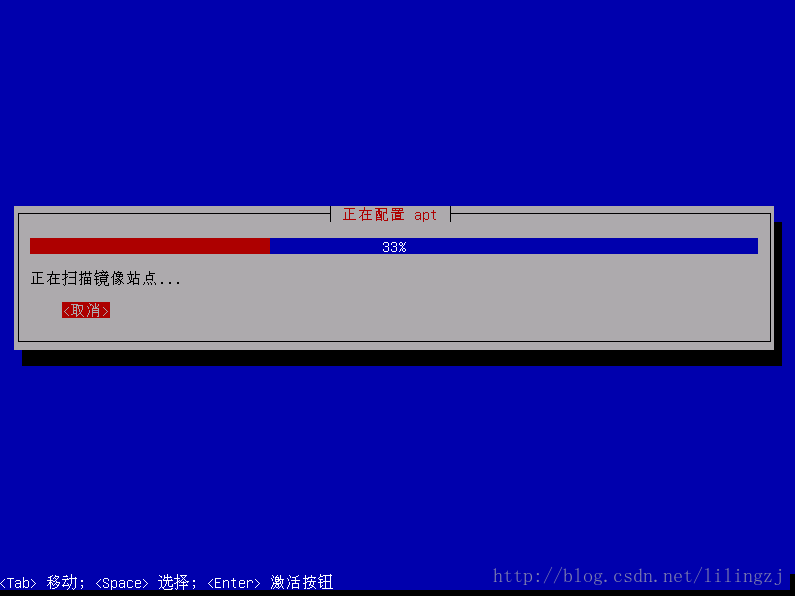
11、设定popularity-contest

12、安装基本系统以外额外软件(也可以不额外安装任何软件)
此处理我选择安装“标准系统工具”
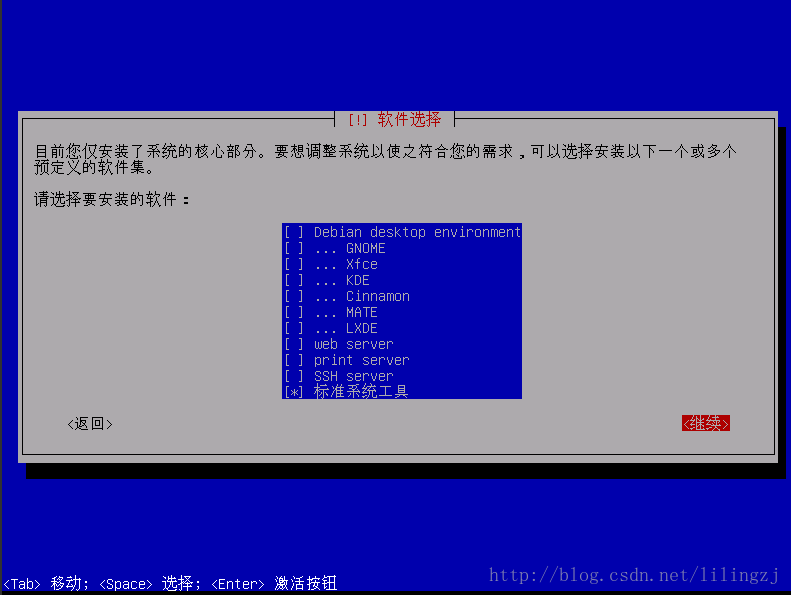

13、将GRUB安装至硬盘
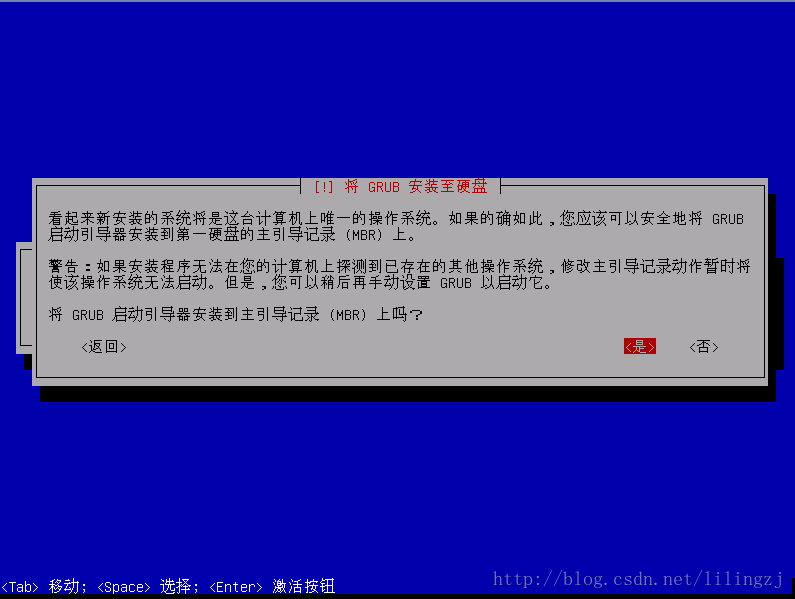

14、安装完成,重启
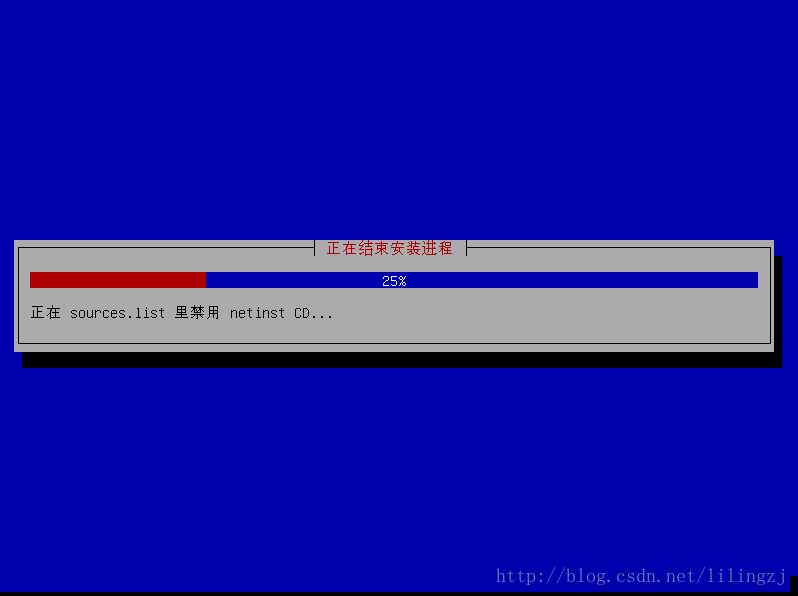

15、测试登录 —登录界面(普通用户登录,root管理员登录)
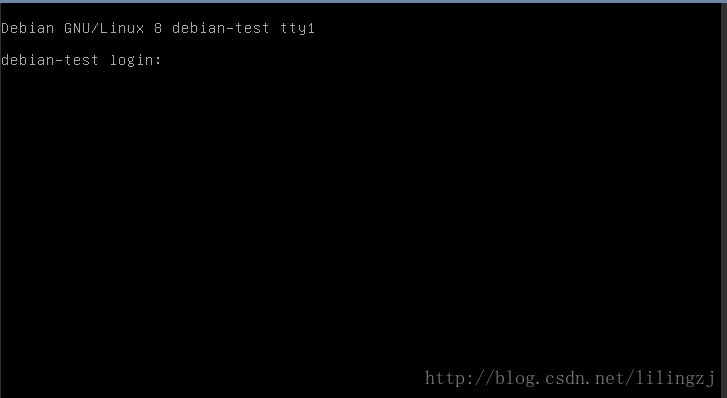

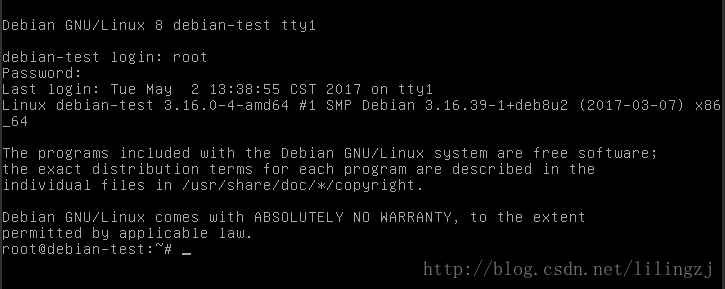
16、安装ssh服务
因为前面安装额外软件包时,没有选择安装ssh服务器,此时服务器上没有sshd服务,无法通过ssh连接debian系统,通过控制台登录系统后,执行 apt-get install openssh-server安装ssh服务 (注意debian中安装sshd服务器不能用apt-get install sshd)

查看服务 systemctl status sshd
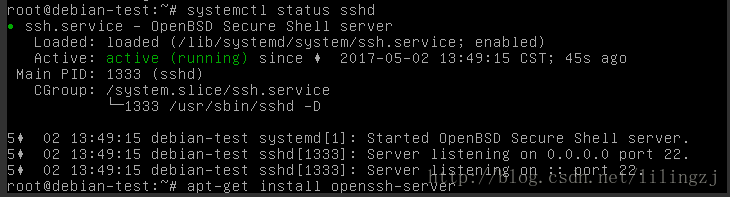
17、使用securecrt ssh登录成功
默认情况下,debian 系统禁止root账号ssh密码登录(PermitRootLogin without-password),修改为PermitRootLogin yes:

修改/etc/ssh/sshd_config配置后,重启sshd服务,root账号ssh登录成功

普通用户登录
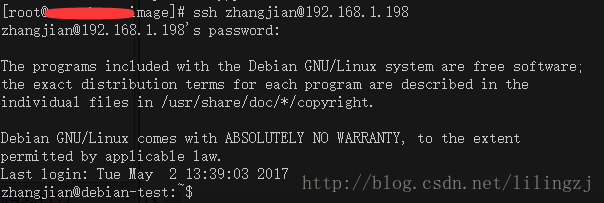
Debian,系统安装
P70系列延期,华为新旗舰将在下月发布
3月20日消息,近期博主@数码闲聊站 透露,原定三月份发布的华为新旗舰P70系列延期发布,预计4月份上市。
而博主@定焦数码 爆料,华为的P70系列在定位上已经超过了Mate60,成为了重要的旗舰系列之一。它肩负着重返影像领域顶尖的使命。那么这次P70会带来哪些令人惊艳的创新呢?
根据目前爆料的消息来看,华为P70系列将推出三个版本,其中P70和P70 Pro采用了三角形的摄像头模组设计,而P70 Art则采用了与上一代P60 Art相似的不规则形状设计。这样的外观是否好看见仁见智,但辨识度绝对拉满。
更新日志
- 小骆驼-《草原狼2(蓝光CD)》[原抓WAV+CUE]
- 群星《欢迎来到我身边 电影原声专辑》[320K/MP3][105.02MB]
- 群星《欢迎来到我身边 电影原声专辑》[FLAC/分轨][480.9MB]
- 雷婷《梦里蓝天HQⅡ》 2023头版限量编号低速原抓[WAV+CUE][463M]
- 群星《2024好听新歌42》AI调整音效【WAV分轨】
- 王思雨-《思念陪着鸿雁飞》WAV
- 王思雨《喜马拉雅HQ》头版限量编号[WAV+CUE]
- 李健《无时无刻》[WAV+CUE][590M]
- 陈奕迅《酝酿》[WAV分轨][502M]
- 卓依婷《化蝶》2CD[WAV+CUE][1.1G]
- 群星《吉他王(黑胶CD)》[WAV+CUE]
- 齐秦《穿乐(穿越)》[WAV+CUE]
- 发烧珍品《数位CD音响测试-动向效果(九)》【WAV+CUE】
- 邝美云《邝美云精装歌集》[DSF][1.6G]
- 吕方《爱一回伤一回》[WAV+CUE][454M]
